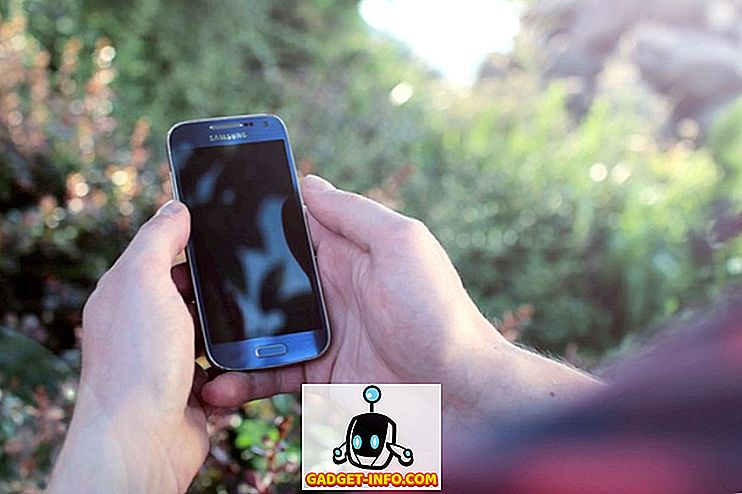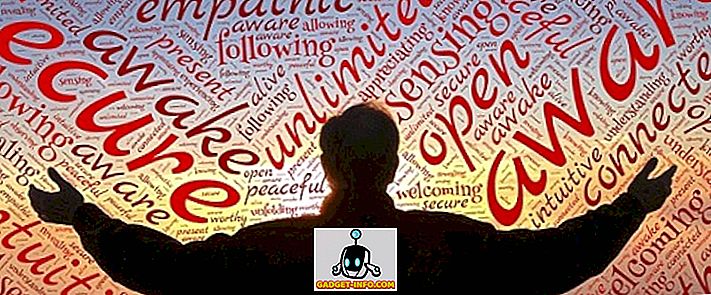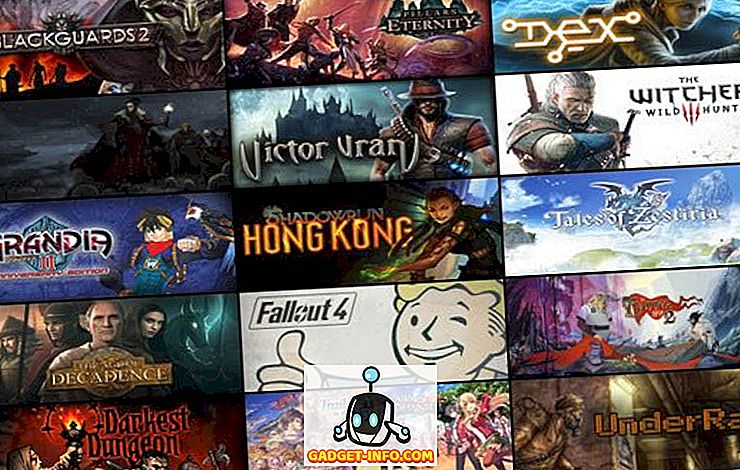Se você perdeu o seu disco de instalação do Windows 7, que podem ser os discos que vieram com o seu PC ou um disco de instalação do Windows 7 que você comprou separadamente, a reinstalação do Windows pode ser um pouco frustrante. No entanto, existe uma maneira muito simples de criar seu próprio disco de instalação do Windows 7 para o Home Premium, Professional ou Ultimate em versões de 32 ou 64 bits, do zero.

1. Identifique a versão do Windows 7 e da chave do produto
A chave de produto do Windows 7 é essencial para reinstalar o Windows e ativá-lo. Se você comprou seu PC de um fabricante, a chave do produto pode ser impressa em uma etiqueta anexada ao gabinete do computador. Também pode ser impresso em alguma documentação que acompanha o seu PC.
Se você adquiriu uma revenda de cópia do Windows 7, a chave do produto poderá ser impressa na caixa ou incluída como documentação.

A versão do Windows 7 também é importante, pois as chaves de produto só funcionarão com determinadas versões do Windows. Você aprenderá mais sobre isso na próxima etapa. Para identificar sua versão do Windows 7, basta iniciar o Menu Iniciar, clicar com o botão direito do mouse em Computador e selecionar Propriedades no menu de contexto. Naturalmente, você também pode procurar na caixa ou na documentação fornecida com a compra do Windows 7.

2. Baixe uma cópia do Windows 7
O próximo passo é, claro, baixar uma cópia do Windows 7 que eventualmente será gravada em disco ou movida para uma unidade USB. A única maneira recomendada de baixar o Windows 7 é da própria Microsoft.
//www.microsoft.com/pt-pt/software-download/windows7
A única coisa que você precisa fornecer é a chave do produto. A Microsoft descobrirá qual versão do Windows 7 é necessária com base na chave do produto e fornecerá links para o download dessa versão. Se você não tem sua chave de produto, você está meio sem sorte.
3. Crie um disco de instalação do Windows ou uma unidade USB inicializável
A ferramenta de download do USB / DVD do Windows é um utilitário gratuito da Microsoft que permitirá que você grave o download do Windows 7 em disco ou crie uma unidade USB inicializável.
Neste ponto, você substituiu o seu disco de instalação do Windows em local errado por outro disco ou por uma unidade USB inicializável do Windows 7!
4. Download de drivers (opcional)
Se o seu PC exigir determinados drivers para a funcionalidade completa, talvez você também queira baixar esses drivers e instalá-los com o Windows.
Comece usando o Google ou o seu mecanismo de pesquisa preferido para pesquisar na Web seu PC e seu modelo exato, seguidos pelos drivers de palavras-chave. Você deve ser capaz de encontrar um link de qualidade para uma lista de drivers que você precisa baixar para o seu PC.

5. Prepare os Drivers (opcional)
Depois de fazer o download dos drivers para o seu PC, você precisará movê-los para um disco ou disco removível para que eles possam ser usados assim que você instalar o Windows. Assim, você tem algumas opções:
5a Grave os drivers no disco
Isso é muito simples e pode ser feito com qualquer CD ou DVD em branco e um PC que utilize uma unidade óptica com funcionalidade de gravação de CD ou DVD.
Basta inserir o CD ou DVD na unidade óptica do computador, criar uma nova pasta na área de trabalho contendo todos os drivers e gravar a pasta no disco usando a opção interna de gravação do Windows 7.
5b Copie os drivers para uma unidade USB
Basta inserir qualquer unidade USB de alta capacidade em uma porta USB disponível no seu PC e arrastar os drivers para a unidade para copiá-los.
6. Instalar Drivers
Depois de reinstalar o Windows, basta inserir o disco que contém os drivers ou a unidade USB com os drivers (etapa 5a, 5b) e continuar a instalar os drivers para o seu PC.
7. Crie uma unidade USB inicializável do Windows 7 com drivers já instalados (método alternativo)
Prossiga para baixar um ISO do Windows 7 (links acima), mas em vez de usar o utilitário USB to DVD, vá para o nosso artigo sobre como criar uma imagem personalizada do Windows 7.
Isso é basicamente tudo que existe para isso. Perdeu o Windows 7 instalar o DVD? Agora você pode simplesmente substituí-lo ou criar uma unidade USB inicializável. Obrigado por visitar o site para o post de hoje.